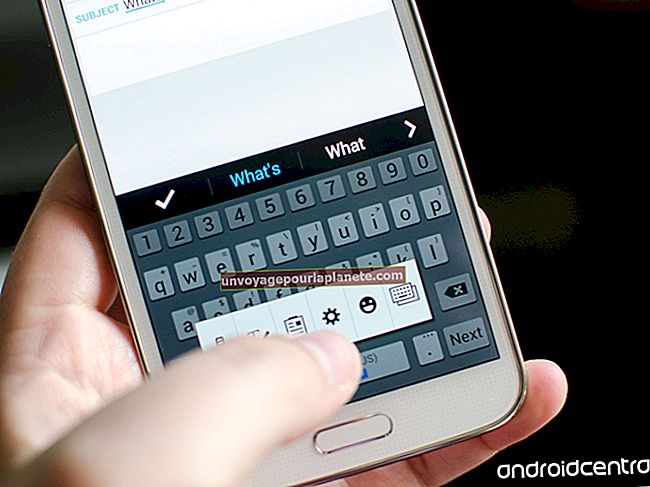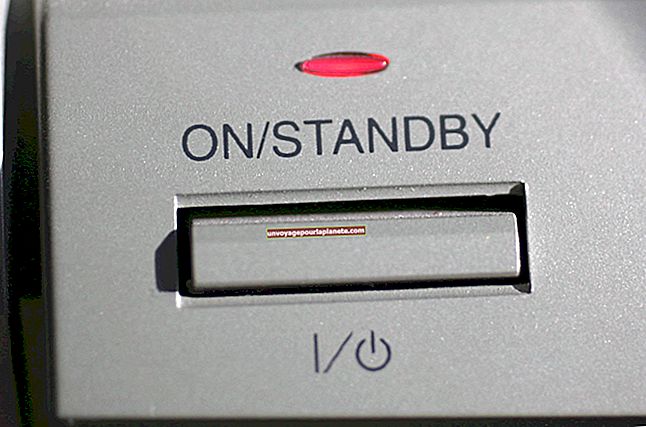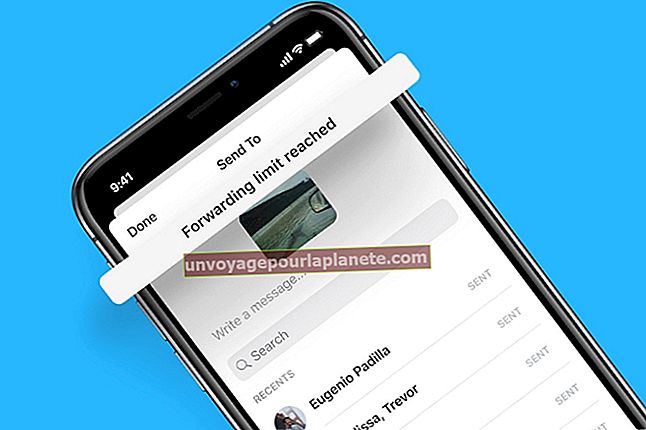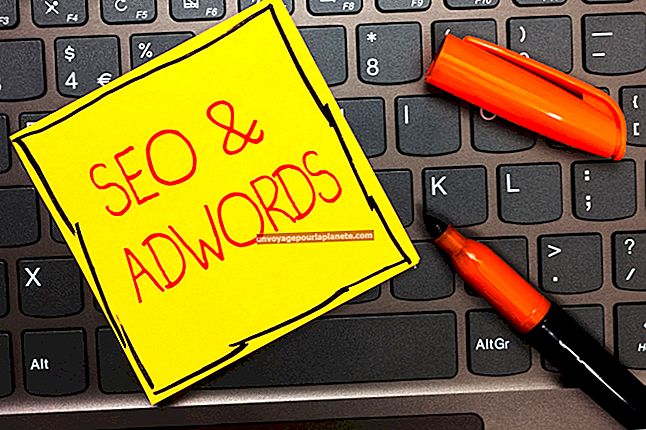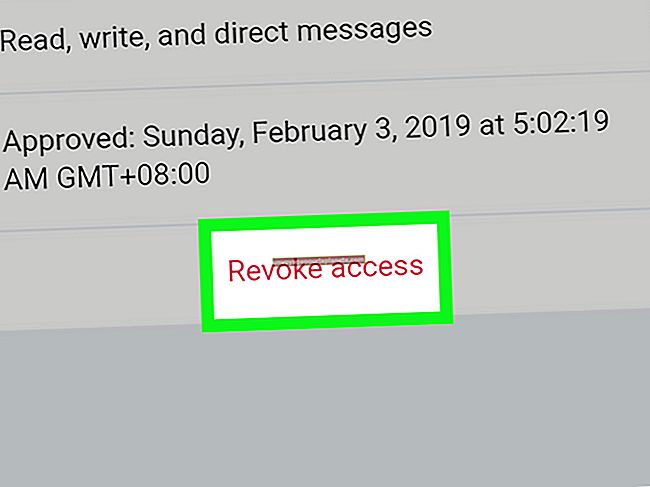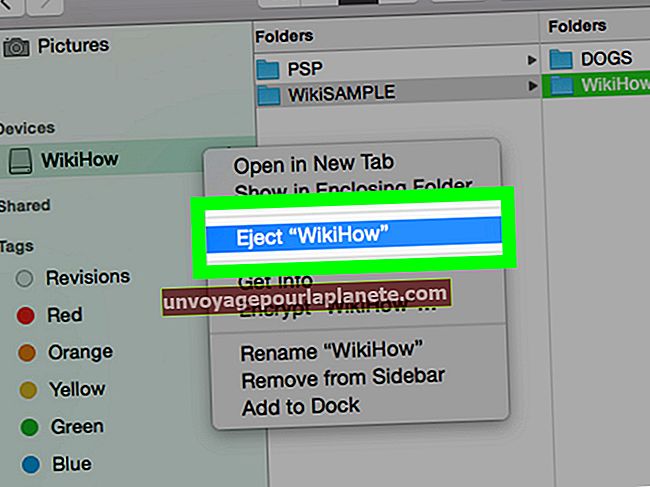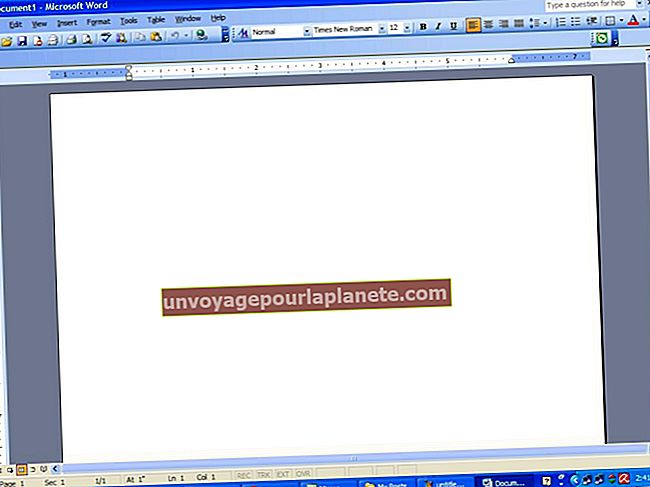Paano Mag-record ng Video Mula sa Skype
Bagaman maginhawa upang magkaroon ng mga tawag sa kumperensya at harap-harapan na pagpupulong sa mga kliyente at kasamahan sa negosyo sa pamamagitan ng Skype, ang serbisyong online na video chat ay hindi kasama ang built-in na pag-andar ng pag-record. Kung nais mong i-record ang mga video call na ginawa mo sa Skype, kakailanganin mong pumili mula sa isa sa maraming mga programa sa pag-record na katugma nito. Mahahanap mo ang isang bilang ng mga program na magagamit nang direkta mula sa pahina ng "Call Recorder" ng Skype, kabilang ang Callnote Premium, AthTek Video Call Recording at IMCapture para sa Skype.
1
Mag-navigate sa pahina ng Web na "Pagrekord ng Tawag" ng Skype at i-browse ang iba't ibang mga magagamit na programa sa pagrekord.
2
I-click ang "Kunin Ito Ngayon" sa program na pinili mong gamitin para sa iyong pag-record ng video at pagkatapos ay sundin ang mga prompt sa onscreen upang i-download ang programa sa iyong computer, kabilang ang pag-restart ng iyong computer kung kinakailangan.
3
Buksan ang Skype at mag-log in gamit ang iyong username at password.
4
Buksan ang bagong nai-download na programa sa pagrekord. Kung handa nang gamitin ang recorder, dapat mong makita ang isang "Handa" na icon o pahayag sa isang lugar sa window ng programa. Sa puntong ito, ang mga bintana para sa parehong pag-record at mga programa sa Skype ay dapat na makita sa iyong screen; kung hindi, bawasan ang laki ng isa o parehong mga bintana upang makita mo ang pareho.
5
Simulan ang iyong tawag sa Skype sa pamamagitan ng pagpili ng pangalan ng contact mula sa iyong listahan ng Mga contact, pag-click sa icon ng telepono at pagkatapos ay piliin ang "Video." Kapag ang tao sa kabilang dulo ay sumagot, ipaalam sa kanya na naitala mo ang pag-uusap. Hindi lamang ito kagandahang-loob - sa ilang mga estado, kinakailangang ipaalam sa isang tao kapag nagrekord ka ng isang tawag.
6
Piliin ang pagpapaandar na "Record Video" sa window ng software ng pagrekord ng video. Maaari kang hilingin na pumili ng isang folder o lokasyon para sa pagrekord ng video, depende sa ginagamit mong software.
7
Piliin ang pagpapaandar na "Ihinto" sa window ng software ng pagrekord ng video kapag pinahinto mo ang tawag o nais mong ihinto ang pagrekord.